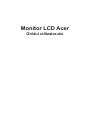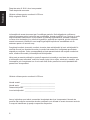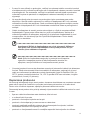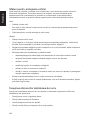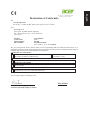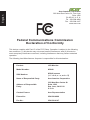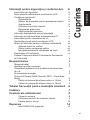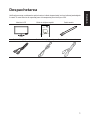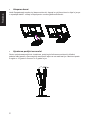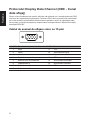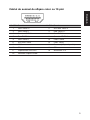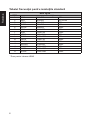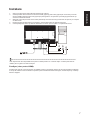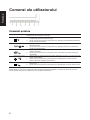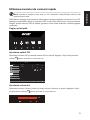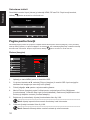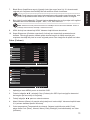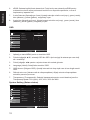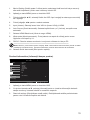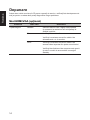Monitor LCD Acer
Ghidul utilizatorului

Română
ii
Drept de autor © 2016. Acer Incorporated.
Toate drepturile rezervate.
Ghid de utilizare pentru monitorul LCD Acer
Ediţie originală: 5/2016
Informaţiile din acest document pot modicate periodic, fără obligaţia de noticare a
niciunei persoane privind revizuirile sau modicările. Aceste modicări vor incluse în noile
ediţii ale acestui manual sau în documente şi publicaţii suplimentare. Această companie
nu face nicio declaraţie şi nu oferă nicio garanţie, explicită sau implicită, privind conţinutul
acestui document şi declină în mod explicit garanţiile implicite de vandabilitate ori de
adecvare pentru un anumit scop.
Înregistraţi numărul de model, numărul de serie, data achiziţionării şi locul achiziţionării în
rubricile de mai jos. Numărul de serie şi numărul de model sunt înregistrate pe eticheta
ataşată pe computer. Orice corespondenţă privind aparatul trebuie să conţină numărul de
serie, numărul de model şi informaţiile de achiziţionare.
Nicio parte a acestei publicaţii nu poate reprodusă, stocată pe un sistem de recuperare
a informaţiilor sau transmisă, sub nicio formă şi prin niciun mijloc, electronic, mecanic, prin
fotocopiere, prin înregistrare sau în orice alt mod, fără o permisiune scrisă prealabilă din
partea Acer Incorporated.
Ghid de utilizare pentru monitorul LCD Acer
Număr model: ___________________________________
Număr serie: ____________________________________
Data achiziţionării: _______________________________
Locul achiziţionării: _______________________________
Acer şi sigla Acer sunt mărci comerciale înregistrate ale Acer Incorporated. Numele de
produse sau mărcile comerciale ale altor companii sunt utilizate în acest document exclusiv
în scop de identicare şi aparţin companiilor respective.

Română
iii
Informaţii pentru siguranţa şi
confortul dvs.
Instrucţiuni de siguranţă
Citiţi cu atenţie aceste instrucţiuni. Păstraţi acest document pentru referinţe ulterioare.
Respectaţi toate avertismentele şi instrucţiunile marcate pe produs.
Note speciale referitoare la monitoarele LCD
Următoarele lucruri sunt normale la monitoarele LCD şi nu indică nicio problemă.
• Din cauza luminii uorescente, este posibil ca ecranul să tremure atunci când este pornit
pentru prima dată. Opriţi şi reporniţi monitorul pentru a sigur că tremurul dispare.
• Este posibil să vi se pară că ecranul este iluminat diferit, în funcţie de modelul de
desktop utilizat.
• Ecranul LCD are pixeli efectivi în proporţie de 99,99 % sau mai mult. Poate include pete
pe o suprafaţă de 0,01 % sau mai puţin, determinate de un pixel care lipseşte ori de un
pixel aprins în permanenţă.
• Din cauza naturii ecranului LCD, este posibil să se aşeze o imagine remanentă a
ecranului precedent, dacă acea imagine a fost aşată mai multe ore la rând. În acest
caz ecranul îşi va reveni treptat schimbând imaginea sau oprind monitorul pentru câteva
ore.
Curăţarea monitorului
Respectaţi cu atenţie aceste indicaţii atunci când curăţaţi monitorul:
• Deconectaţi întotdeauna monitorul înainte de curăţare.
• Ştergeţi ecranul şi carcasa frontală şi laterală cu o cârpă moale.

Română
iv
Accesibilitate
Asiguraţi-vă că priza la care conectaţi cablul de alimentare este uşor accesibilă şi
este amplasată cât mai aproape de utilizatorul echipamentului. Atunci când trebuie să
deconectaţi alimentarea echipamentului, nu uitaţi să deconectaţi cablul de alimentare de la
priza electrică.
Măsuri de prevedere pentru protejarea auzului
Pentru a vă proteja auzul, urmaţi aceste instrucţiuni.
• Măriţi treptat volumul până când sunetul este clar şi confortabil, fără distorsiuni.
• După setare, nu măriţi volumul sonor după ce urechile s-au adaptat la nivelul curent.
• Încercaţi să limitaţi perioada în care ascultaţi muzică la volum ridicat.
• Evitaţi să măriţi volumul pentru a acoperi alte sunete din jur.
• Micşoraţi volumul dacă nu puteţi auzi vorbind persoanele de lângă dvs.
Avertismente
• Nu utilizaţi acest produs în apropierea apei.
• Nu aşezaţi acest produs pe un cărucior, pe un suport sau pe o masă instabilă. În cazul
în care acest produs cade, există riscul să se deterioreze.
• Fantele şi oriciile sunt destinate ventilării, pentru ca produsul să poată funcţiona în
siguranţă şi pentru a-l proteja împotriva supraîncălzirii. Aceste oricii nu trebuie blocate
sau acoperite. Aceste oricii nu trebuie niciodată blocate, prin urmare nu aşezaţi
produsul pe pat, pe canapea, pe covor sau pe alte suprafeţe similare. Acest produs nu
trebuie aşezat niciodată lângă sau pe un calorifer ori radiator sau într-un ansamblu de
alte aparate electrice, exceptând cazul în care se asigură o ventilare corespunzătoare.
• Nu introduceţi niciodată obiecte de niciun fel prin oriciile carcasei, deoarece acestea
pot să atingă un punct sub tensiune sau să scurtcircuiteze componente, ceea ce ar
putea provoca un incendiu ori şocuri electrice. Nu vărsaţi niciodată niciun fel de lichide
în sau pe produs.
• Pentru a evita deteriorarea componentelor interne şi a preveni scurgerile de electrolit
din baterii, nu plasaţi produsul pe suprafeţe care vibrează.
• Nu utilizaţi niciodată produsul în încăperi situate sub săli de sport sau oricare alte
medii supuse vibraţiilor, deoarece se pot produce scurtcircuite ori deteriorări ale
componentelor interne.
• Adaptorul se utilizează numai pentru acest monitor şi nu trebuie utilizat în alte scopuri.
• Dispozitivul utilizează una din următoarele surse de alimentare:
Producător: DELTA:ADP-135KB-T(19 V/135 W)
Utilizarea curentului electric
• Acest produs trebuie conectat la tipul de energie electrică prevăzut pe eticheta de
marcare. În cazul în care nu sunteţi sigur de tipul de energie electrică de care dispuneţi,
cereţi sfatul furnizorului sau companiei electrice locale.
• Nu aşezaţi niciun obiect pe cablul de alimentare. Nu amplasaţi acest produs într-un
spaţiu în care este posibil ca persoanele să calce pe cablu.

Română
v
• În cazul în care utilizaţi un prelungitor, vericaţi ca valoarea totală a curentului nominal
al echipamentului conectat la prelungitor să nu depăşească valoarea curentului nominal
al prelungitorului. De asemenea, vericaţi ca valoarea nominală totală a produselor
conectate la priza de perete să nu depăşească valoarea intensităţii de curent a
siguranţei.
• Nu supraîncărcaţi priza de curent sau prelungitorul prin conectarea prea multor
dispozitive. Sarcina totală a sistemului nu trebuie să depăşească 80 % din valoarea
nominală a circuitului de ramicare. Dacă se utilizează prelungitoare multiple, sarcina
nu trebuie să depăşească 80 % din intensitatea nominală de intrare a prelungitorului
multiplu.
• Cablul de alimentare al acestui produs este echipat cu o şă de conectare trilară
împământată. Fişa se poate utiliza doar la o priză cu împământare. Înainte de a
conecta şa cablului de alimentare, asiguraţi-vă că priza este împământată în mod
corespunzător. Nu introduceţi şa într-o priză fără împământare. Pentru detalii,
contactaţi un electrician.
Avertisment! Ştiftul de împământare are rol de siguranţă. Utilizarea
unei prize care nu este împământată corect poate provoca un şoc
electric şi/sau vătămare corporală.
Notă: Ştiftul de împământare asigură şi o protecţie bună împotriva
zgomotului neaşteptat produs de alte echipamente electrice din
apropiere, care pot interfera cu funcţionarea acestui produs.
• Conectaţi produsul la sursa de alimentare numai prin intermediul cablului de alimentare
furnizat. Dacă este necesară înlocuirea cablului de alimentare, asiguraţi-vă că noul
cablu se conformează următoarelor cerinţe:tip detaşabil, listat UL/certicat CSA, tip
SPT-2, putere nominală minimă de 7 A, 125 V, aprobat VDE sau echivalent, lungime
maximă de 4,6 metri (15 picioare).
Depanarea produsului
Nu încercaţi să depanaţi singur acest produs, deoarece deschiderea sau scoaterea carcasei
poate să vă expună la contactul cu punctele periculoase de tensiune ori la alte riscuri.
Pentru orice lucrări de depanare, apelaţi la personal calicat de service.
Deconectaţi acest produs de la priză şi adresaţi-vă personalului calicat de service în cazul
în care:
• şa sau cablul de alimentare este deteriorat, tăiat ori uzat
• s-a vărsat lichid în produs
• produsul a fost expus la ploaie sau la apă
• produsul a fost scăpat pe jos sau carcasa s-a deteriorat
• produsul manifestă modicări evidente ale performanţelor funcţionale, indicând
necesitatea efectuării unor operaţii de service
• produsul nu funcţionează normal în condiţiile respectării instrucţiunilor de utilizare

Română
vi
Notă: Reglaţi numai acele controale prezentate în instrucţiunile de
utilizare, deoarece reglarea necorespunzătoare a altor controale poate
cauza defecţiuni şi va necesita operaţii de durată ale unui tehnician
calicat în vederea restabilirii funcţionării normale a produsului.
Medii potenţial explozive
Opriţi dispozitivul atunci când vă aaţi în orice zonă cu atmosferă potenţial explozive şi
respectaţi toate semnele şi instrucţiunile. Atmosferele potenţial explozive includ şi zonele
unde, în mod normal, vi se recomandă oprirea motorului vehiculului. În aceste zone,
scânteile pot provoca explozii sau incendii cauzatoare de vătămări corporale ori chiar de
deces. Opriţi funcţionarea dispozitivului în apropierea zonelor de depozitare şi distribuţie,
uzinelor chimice sau locaţiilor în care se desfăşoară operaţiuni de sablare. Frecvent, însă nu
întotdeauna, zonele cu atmosferă potenţial explozivă sunt marcate explicit. Acestea includ
punţile inferioare ale vapoarelor, zone de transferare sau de depozitare a substanţelor
chimice, vehicule care utilizează gaz petrolier licheat (de exemplu, propan ori butan) şi
zone unde aerul conţine substanţe chimice sau particule, precum granule, praf ori pulberi
metalice.
Informaţii suplimentare privind siguranţa
Dispozitivul şi accesoriile acestuia pot conţine piese mici. Nu le lăsaţi la îndemâna copiilor.
Informaţii privind reciclarea echipamentelor IT
Acer este dedicat protecţiei mediului şi priveşte reciclarea, sub forma recuperării şi a
eliminării echipamentelor uzate, ca una dintre priorităţile de vârf ale companiei pentru
reducerea la minimum a efectului asupra mediului înconjurător.
Noi, cei de la Acer, suntem foarte conştienţi de efectele activităţii noastre asupra mediului
şi ne străduim să identicăm şi să oferim cele mai bune proceduri pentru a reduce impactul
ecologic al produselor noastre.
Pentru informaţii suplimentare şi ajutor privind reciclarea, vizitaţi următorul site web:
http://www.acer-group.com/public/Sustainability/sustainability01.htm
Vizitaţi adresa www.acer-group.com pentru informaţii suplimentare privind caracteristicile şi
avantajele altor produse.
Instrucţiuni pentru scoaterea din uz
Nu aruncaţi acest dispozitiv electronic împreună cu gunoiul menajer atunci când
îl eliminaţi. Pentru a minimiza poluarea şi pentru a proteja într-o cât mai mare
măsură mediul înconjurător, reciclaţi produsul. Pentru mai multe informaţii
despre reglementările DEEE (Deşeuri de echipamente electrice şi electronice),
vizitaţi adresa
http://www.acer-group.com/public/Sustainability/sustainability01.htm

Română
vii
Declaraţie privind pixelii monitorului LCD
Unitatea LCD este fabricată cu tehnici de mare precizie. Cu toate acestea, este posibil ca,
ocazional, unii pixeli să nu se aprindă sau să apară ca puncte negre ori roşii. Acest lucru nu
afectează calitatea imaginii înregistrate şi nu constituie o disfuncţionalitate.
Acest produs a fost livrat cu activarea gestionării consumului de energie:
• Se activează modul Repaus al aşajului după 5 minute de inactivitate.
• Pentru a reactiva monitorul din modul Active Off (Dezactivare activitate), deplasaţi
mouse-ul sau apăsaţi pe orice tastă de pe tastatură.
Sfaturi şi informaţii pentru o utilizare confortabilă
Este posibil ca utilizatorii de computere să se plângă de oboseală oculară şi de dureri de
cap după o utilizare prelungită. De asemenea, este posibil ca utilizatorii să sufere vătămări
zice după perioade lungi de lucru în faţa unui computer. Perioadele lungi de lucru, poziţia
greşită, obiceiurile nesănătoase de lucru, stresul, condiţiile neadecvate de lucru, sănătatea
personală şi alţi factori măresc considerabil riscul vătămărilor zice.
Utilizarea incorectă a computerului poate provoca apariţia sindromului de tunel carpian, a
tendinitelor, a tenosinovitelor sau a altor afecţiuni musculoscheletale. Este posibil să apară
următoarele simptome la mâini, la încheieturi, la braţe, la umeri, la gât sau la spate:
• senzaţie de amorţeala sau de arsură ori furnicături
• dureri, umături sau sensibilitate
• durere, inamări sau palpitaţii
• înţepenire sau încordare
• senzaţie de frig sau de slăbiciune
În cazul în care prezentaţi aceste simptome sau orice alt tip de disconfort periodic ori
persistent şi/sau de durere legat de utilizarea computerului, consultaţi imediat un medic şi
informaţi departamentul de sănătate şi securitate a muncii al companiei la care lucraţi.
Următoarea secţiune prezintă câteva sfaturi pentru o utilizare mai confortabilă a
computerului.
Găsirea zonei de confort
Găsiţi-vă zona de confort ajustând unghiul de vizualizare a monitorului, utilizând un scaun
pentru picioare sau reglând înălţimea scaunului, astfel încât să obţineţi un grad maxim de
confort. Ţineţi cont de următoarele sfaturi:
• evitaţi menţinerea unei poziţii xe prea mult timp
• evitaţi aplecarea în faţă şi/sau în spate
• ridicaţi-vă şi plimbaţi-vă regulat pentru detensionarea muşchilor picioarelor

Română
viii
Sfaturi pentru protejarea ochilor
Orele lungi de vizionare, purtarea unor ochelari sau a unor lentile de contact incorecte,
strălucirea supărătoare, iluminarea excesivă a încăperii, ecranele focalizate prost,
dimensiunea mică a caracterelor şi ecranele cu contrast slab vă pot afecta văzul.
Următoarele secţiuni vă prezintă câteva sugestii pentru reducerea oboselii oculare.
Ochii
• Odihniţi-vă des ochii.
• Din când în când ridicaţi-vă privirea din monitor şi concentraţi-vă atenţia asupra unui
punct îndepărtat.
• Clipiţi des pentru a evita senzaţia de ochi uscaţi.
Aşajul
• Aşajul trebuie să e curat.
• Ţineţi capul la un nivel mai ridicat decât marginea superioară a aşajului, astfel încât
privirea să e îndreptată în jos când vă uitaţi spre centrul aşajului.
• Reglaţi luminozitatea aşajului şi/sau contrastul la un nivel confortabil, astfel încât textul
să e mai lizibil şi imaginile mai clare.
• Eliminaţi strălucirea supărătoare şi reexiile astfel:
• amplasaţi aşajul pe lateral faţă de fereastră sau de orice altă sursă de lumină
• micşoraţi iluminarea încăperii utilizând draperii, storuri sau jaluzele
• utilizaţi o veioză
• modicaţi unghiul de vizualizare a aşajului
• utilizaţi un ltru de reducere a strălucirii
• utilizaţi o vizieră, de exemplu o bucată de carton pe care să o aşezaţi în prelungirea
marginii superioare a aşajului
• Evitaţi să poziţionaţi aşajul într-un unghi incomod de vizualizare.
• Evitaţi să priviţi către surse de lumină strălucitoare, cum ar ferestrele deschise, pentru
perioade lungi de timp.
Însuşirea obiceiurilor sănătoase de lucru
Însuşiţi-vă următoarele obiceiuri de lucru pentru ca utilizarea computerului să e mai
relaxantă şi mai productivă:
• Faceţi pauze scurte, regulate şi dese.
• Faceţi câteva exerciţii de întindere.
• Aerisiţi încăperea cât de des posibil.
• Faceţi exerciţii zice şi menţineţi-vă un corp sănătos.

English
Acer Incorporated
8F, 88, Sec. 1, Xintai 5th Rd., Xizhi
New Taipei City 221, Taiwan
Declaration of Conformity
We,
Acer Incorporated
8F, 88, Sec. 1, Xintai 5th Rd., Xizhi, New Taipei City 221, Taiwan
And,
Acer Italy s.r.l.
Via Lepetit, 40,20020 Lainate (MI) Italy
Tel: +39-02-939-921 ,Fax: +39-02 9399-2913
www.acer.it
Product: LCD Monitor
Trade Name: Acer
Model Number:
SKU Number:
(“x” = 0~9, a ~ z, A ~ Z, or blank)
We, Acer Incorporated, hereby declare under our sole responsibility that the product described above is in
conformity with the relevant Union harmonization legislations as below Directive and following harmonized
standards and/or other relevant standards have been applied:
EMC Directive: 2014/30/EU
EN 55022:2010+AC:2011 Class B
EN 61000-3-2:2006+A2:2009 Class D
EN 55024:2010
EN 61000-3-3:2013
LVD Directive: 2014/35/EU
EN 60950-1:2006/A11:2009/A1:2010/A12:2011/A2:2013
RoHS Directive: 2011/65/EU
EN 50581:2012
ErP Directive: 2009/125/EC
Regulation (EC) No. 1275/ 2008; EN 50564:2011
Year to begin affixing CE marking: 2016.
_______________________________
May.20,2016
RU Jan / Sr. Manager
Date
Acer Incorporated (Taipei, Taiwan)
KG240
KG240 XXXXXX;

English
Federal Communications Commission
Declaration of Conformity
This device complies with Part 15 of the FCC Rules. Operation is subject to the following
two conditions: (1) this device may not cause harmful interference, and (2) this device
must accept any interference received, including interference that may cause undesired
operation.
The following local Manufacturer /Importer is responsible for this declaration:
Product: LCD Monitor
Model Number: KG240
SKU Number:
KG240 xxxxxx
(“x” = 0~9, a ~ z, or A ~ Z)
Name of Responsible Party: Acer America Corporation
Address of Responsible
Party:
333 West San Carlos St.
Suite 1500
San Jose, CA 95110
U. S. A.
Contact Person: Acer Representative
Phone No.: 254-298-4000
Fax No.: 254-298-4147
Acer America Corporation
333 West San Carlos St., San Jose
Suite 1500
CA 95110, U. S. A.
Tel : 254-298-4000
Fax : 254-298-4147
www.acer.com

Română
xi
Cuprins
Informaţii pentru siguranţa şi confortul dvs. iii
Instrucţiuni de siguranţă iii
Note speciale referitoare la monitoarele LCD iii
Curăţarea monitorului iii
Accesibilitate iv
Măsuri de prevedere pentru protejarea auzului iv
Avertismente iv
Utilizarea curentului electric iv
Depanarea produsului v
Medii potenţial explozive vi
Informaţii suplimentare privind siguranţa vi
Informaţii privind reciclarea echipamentelor IT vi
Instrucţiuni pentru scoaterea din uz vi
Declaraţie privind pixelii monitorului LCD vii
Sfaturi şi informaţii pentru o utilizare confortabilă vii
Găsirea zonei de confort vii
Sfaturi pentru protejarea ochilor viii
Însuşirea obiceiurilor sănătoase de lucru viii
Declaration of Conformity ix
Federal Communications Commission Declaration
of Conformity x
Despachetarea 1
Ataşarea bazei 2
Ajustarea poziţiei ecranului 2
Conectarea adaptorului şi a cablului de alimentare
de c.a. 3
Economisirea energiei 3
Protocolul Display Data Channel (DDC - Canal date
aşaj) 4
Cablul de semnal de aşare color cu 15 pini 4
Cablul de semnal de aşare color cu 19 pini 5
Tabelul frecvenţei pentru rezoluţiile standard 6
Instalare 7
Comenzi ale utilizatorului 8
Comenzi externe 8
Utilizarea meniului de comenzi rapide 9
Pagina pentru funcţii 10
Depanare 14
Mod HDMI/VGA (opţional) 14

Română
1
Despachetarea
Vericaţi prezenţa următoarelor articole atunci când despachetaţi cutia şi păstraţi ambalajele
în cazul în care trebuie să expediaţi sau să transportaţi monitorul pe viitor.
Monitor LCD Ghid de iniţiere rapidă Cablu audio
User Guide
KG270
LCD MONITOR
Cablu VGA (Opţional) Cablu HDMI (Opţional) Cablu de alimentare de c.a.

Română
2
• Ataşarea bazei
Notă: Despachetaţi monitorul şi baza monitorului. Aşezaţi cu grijă monitorul cu faţa în jos pe
o suprafaţă stabilă - utilizaţi o cârpă pentru a evita zgârierea ecranului.
①①①①
②②②②
• Ajustarea poziţiei ecranului
Pentru optimizarea poziţiei de vizualizare, puteţi regla înclinarea monitorului utilizând
ambele mâini pentru a ţine marginile monitorului aşa cum se arată mai jos. Monitorul poate
reglat cu 15 grade în sus sau cu 5 grade în jos.
15

Română
3
Conectarea adaptorului şi a cablului de
alimentare de c.a.
• Mai întâi vericaţi dacă utilizaţi un tip de cablu de alimentare care să e conform regiunii
în care vă aaţi.
• Monitorul are o sursă de alimentare universală care permite funcţionarea atât în
regiunile cu tensiune de 100/120 V c.a., cât şi în cele cu tensiune de 220/240 V c.a. Nu
este necesară intervenţia utilizatorului.
• Conectaţi un capăt al cablului de alimentare de c.a. la adaptor, iar celălalt capăt la o
priză de c.a.
• Pentru unităţile care utilizează tensiune de 120 V c.a.:
Utilizaţi un set de cabluri UL, tip cablu SVT şi o şă de 10 A/125 V.
• Pentru unităţile care utilizează tensiune de 220/240 V c.a.:
Utilizaţi un set de cabluri care să conţină un cablu H05VV-F cu şă de 10 A/250 V. Este
necesar ca setul de cabluri să deţină un certicat de siguranţă valabil pentru ţara în care
se va instala echipamentul.
Economisirea energiei
Monitorul va comutat la modul „Power Saving (Economisire energie)”, prin trimiterea unui
semnal de control de către controlerul aşajului, iar indicatorul LED de alimentare va avea
culoarea aurie.
Stare
Indicator luminos
LED
Pornit Albastru
Mod Power Saving
(Economisire energie)
Auriu
Stările de economisire a energiei vor păstrate până când este detectat un semnal de
control sau până la activarea tastaturii ori a mouse-ului. Timpul de recuperare de la starea
Active OFF (Dezactivare activitate) înapoi la starea ON (Pornit) este de circa 3 secunde.

Română
4
Protocolul Display Data Channel (DDC - Canal
date aşaj)
Pentru a face instalarea mai uşoară, atât timp cât sistemul dvs. acceptă protocolul DDC,
monitorul are capacitate plug-and-play. Protocolul DDC este un protocol de comunicaţii
prin care monitorul informează automat sistemul gazdă cu privire la capacităţile sale;
de exemplu, rezoluţiile acceptate şi temporizarea corespunzătoare. Monitorul acceptă
standardul DDC2B.
Cablul de semnal de aşare color cu 15 pini
1 5
6
10
11
15
Nr. PIN Descriere Nr. PIN Descriere
1 Roşu 9 +5V
2 Verde 10 Împământare logică
3 Albastru 11 Împământare monitor
4 Împământare monitor 12 DDC-date seriale
5 Semnal DDC de întoarcere 13 Sincronizare orizontală
6 Împământare R 14 Sincronizare verticală
7 Împământare G 15 DDC-ceas serial
8 Împământare B

Română
5
Cablul de semnal de aşare color cu 19 pini
Nr. PIN Descriere Nr. PIN Descriere
1 Date TMDS 2+ 2 Scut date TMDS 2
3 Date TMDS 2- 4 Date TMDS 1+
5 Scut date TMDS 1 6 Date TMDS 1-
7 Date TMDS 0+ 8 Scut date TMDS 0
9 Date TMDS 0- 10 Ceas+ TMDS
11 Scut ceas TMDS 12 Ceas- TMDS
13 CEC 14 Rezervat (NC pe dispozitiv)
15 SCL 16 SDA
17 Împământare DDC/CEC 18 Alimentare +5 V
19 Detectare cuplare la cald

Română
6
Tabelul frecvenţei pentru rezoluţiile standard
MOD
VESA
MOD Rezoluţie
1
VGA 640x480
60Hz
2 MAC 640x480 66,662Hz
3 VESA 720x400 70Hz
4 SVGA 800x600 56Hz
5 SVGA 800x600 60Hz
6 XGA 1024x768 60Hz
7 XGA 1024x768 70Hz
8
VESA 1152x864 75Hz
9
SXGA 1280x1024 60Hz
10
VESA 1280x720 60Hz
11
WXGA 1280x800 60Hz
12
WXGA+ 1440x900 60Hz
13
WSXGA+ 1680x1050 60Hz
14
UXGA 1920x1080 60Hz
15
UXGA 1920x1080
75Hz
*1
*1
Doar pentru intrarea HDMI

Română
7
Instalare
1. Opriţi computerul şi decuplaţi cablul de alimentare al acestuia.
2. Conectaţi cablul de semnal la soclul de intrare HDMI (opţional) şi/sau VGA (opţional) al monitorului şi la soclul
de ieşire HDMI (opţional) şi/sau VGA (opţional) al plăcii grace a computerului. Apoi strângeţi şuruburile de pe
conectorul cablului de semnal.
3. (Opţional): Conectaţi soclul de intrare audio (AUDIO IN) al monitorului LCD şi portul liniei de ieşire de pe computer
cu cablul audio.
4. Introduceţi cablul de alimentare al monitorului în mufa de alimentare din spatele monitorului.
5. Conectaţi adaptorul electric şi cablul de alimentare la monitor, apoi la o priză c.a. împământată corect.
2
Notă: Ieşirea audio este disponibilă numai pentru modelul prevăzut cu o astfel de ieşire. Consultaţi manualul de
utilizare pentru a găsi mai multe instrucţiuni.
FreeSync (doar pentru HDMI):
Aceasta poate permite unei surse grace compatibile FreeSync să ajusteze dinamic rata de reîmprospătare a aşajului
în funcţie de ratele de cadre uzuale ale conţinutului pentru actualizarea ecientă energetic, fără întreruperi şi cu latenţă
redusă a aşajului.

Română
8
Comenzi ale utilizatorului
Comenzi externe
1&2
Buton de pornire Porneşte/opreşte monitorul. Culoarea albastră indică pornirea alimentării. Portocaliul indică
modul inactiv, de economisire a energiei.
3
Tasta pentru funcţii
/
a. Apăsaţi pentru a vizualiza pagina principală. Apăsaţi din nou pentru a accesa funcţia
următoare din meniul Function (Funcţii).
b. Atunci când meniul Function (Funcţii) este activ, apăsaţi pe această tastă selectată sau
treceţi la următoarea funcţie.
4
Tasta pentru funcţii
Input
/ /
a. Apăsaţi pentru a vizualiza pagina principală. Apăsaţi din nou pentru a accesa funcţia de
selectare a intrării.
b. Atunci când meniul Function (Funcţii) este activ, apăsaţi pe acest buton selectat sau
treceţi la funcţia anterioară.
5
Tasta pentru funcţii
/
a. Apăsaţi pentru a vizualiza pagina principală. Apăsaţi din nou pentru a accesa funcţia de
reglare a volumului.
b. Atunci când meniul Function (Funcţii) este activ, acest buton va accesa o selecţie în
meniul OSD.
6
Tasta pentru funcţii
/
a. Apăsaţi pentru a vizualiza pagina principală. Apăsaţi din nou pentru a accesa funcţia de
reglare a luminozităţii.
b. Atunci când meniul Function (Funcţii) este activ. Apăsaţi pentru a reveni la meniul
anterior sau pentru a ieşi din meniul curent.
7
Tasta pentru funcţii
/
a. Atunci când pagina principală este activă, apăsaţi pentru a declanşa controlul modului
pentru jocuri
b. Atunci când meniul Function (Funcţii) este activ, apăsaţi pentru a ieşi din meniul curent.
Pentru așaje cu cadru lucios, utilizatorul trebuie să decidă amplasarea așajului, în așa fel încât cadrul să nu creeze
reexii nedorite ale luminii înconjurătoare și ale suprafețelor strălucitoare.

Română
9
Utilizarea meniului de comenzi rapide
-------------------------------------------------------------------------------------------------------------
Notă:
Următorul conţinut este doar cu titlu informativ. Specificaţiile efective ale
produsului pot varia.
OSD (Meniul aşat pe ecran) poate utilizat pentru ajustarea setărilor monitorului dvs. LCD.
Apăsaţi pe tasta MENU pentru a deschide OSD. Puteţi utiliza OSD pentru a ajusta calitatea
imaginii, poziţia meniului OSD şi setările generale. Pentru setări avansate, consultaţi pagina
următoare:
Pagina principală
Ajustarea setării OD
Deschideţi controlul OD şi selectaţi setarea OD cu ajutorul săgeţilor. După ce aţi terminat,
utilizaţi pentru a reveni un nivel mai sus.
Mode - User
OSD
System
Picture
Color
Over Drive
Audio
Extrama
Off
Aim point
Gaming
Informaon
Save Seng to...
Ajustarea volumului
Deschideţi controlul Volume (Volum) şi setaţi Volume (Volumul) cu ajutorul săgeţilor. După
ce aţi terminat, utilizaţi pentru a reveni un nivel mai sus.
99
Pagina se încarcă ...
Pagina se încarcă ...
Pagina se încarcă ...
Pagina se încarcă ...
Pagina se încarcă ...
-
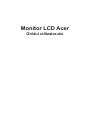 1
1
-
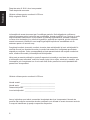 2
2
-
 3
3
-
 4
4
-
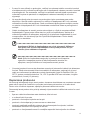 5
5
-
 6
6
-
 7
7
-
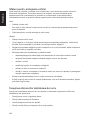 8
8
-
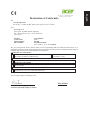 9
9
-
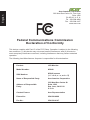 10
10
-
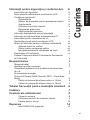 11
11
-
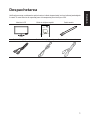 12
12
-
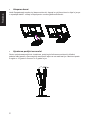 13
13
-
 14
14
-
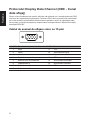 15
15
-
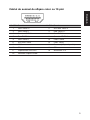 16
16
-
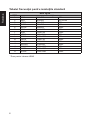 17
17
-
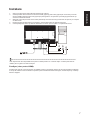 18
18
-
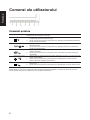 19
19
-
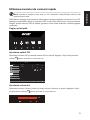 20
20
-
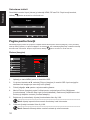 21
21
-
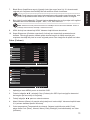 22
22
-
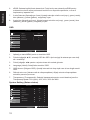 23
23
-
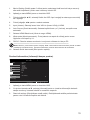 24
24
-
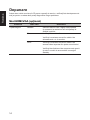 25
25